안녕하세요. '건축하는 언니'입니다.
아이폰13pro로 바꾼지 이제 2달이 된거 같아요.
카메라가 나날이 발전되고 있다는게 엄청 느껴지더라구요.
오늘은 아이폰 사진 확장자 HEIC를 JPG로 바꾸는 방법을 포스팅하려고 해요.
<아이폰 확장자 HEIC를 JPG로 변환하는 방법>
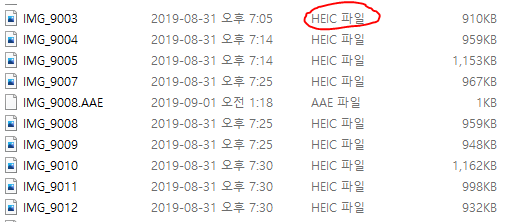
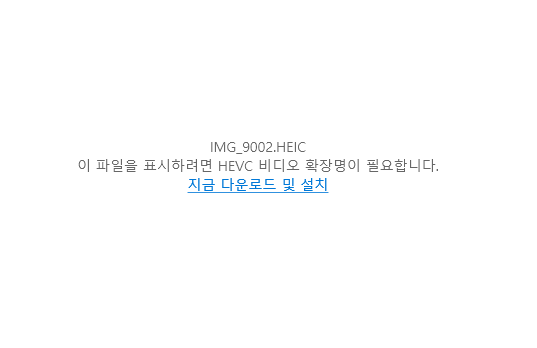
휴대폰으로 찍은 사진으로 포스팅을 하려면 컴퓨터로 먼저 옮겨야 해요.
카카오톡으로 보통 옮기지만 대량으로 옮길때는 USB를 이용해서 옮기곤 하는데요.
옮기고 난 후에 폴더를 보면 확장자명이 HEIC파일이라서 비디오 확장명이 필요하다는 오류가 떠서
사진이 나타나지 않는 문제점이 있어요.
이 때 이 파일들을 JPG로 변경해서 사진을 볼 수 있도록 만들면 돼요.

이 변환 프로그램을 다운로드해서 파일을 변환시켜주면 되는데요,
먼저 네이버에 iMazing HEIC Converter를 검색해서 iMazing 홈페이지에서
해당 PC에 맞는 프로그램을 다운로드해주세요.
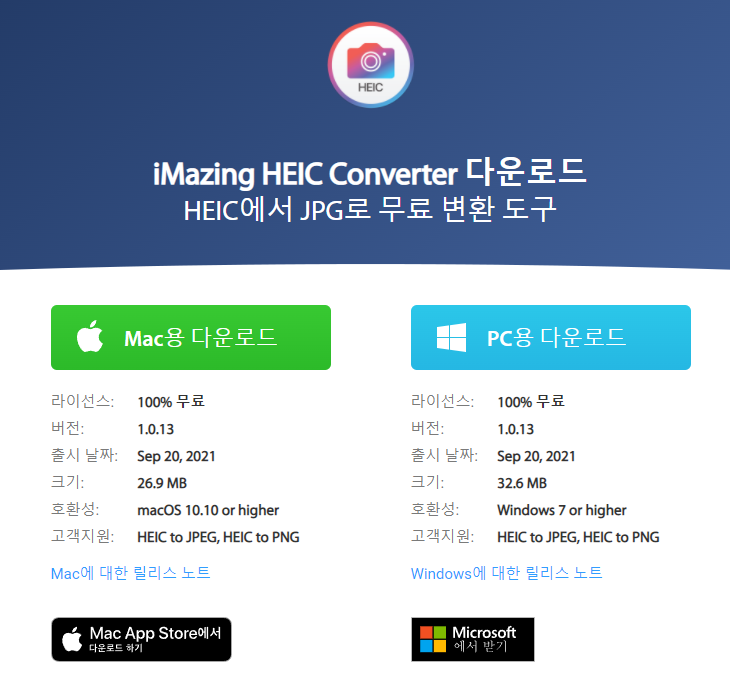
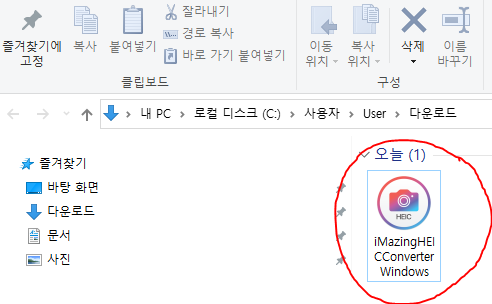

저는 마이크로소프트라서 오른쪽 PC용 다운로드로 다운해줬어요.
구독은 '나중에' 클릭, 다운로드 폴더에 보시면 설치파일이 다운되었어요.
'iMazingHEICConverterWindows'라는 설치파일을 클릭해서 설치해주세요.
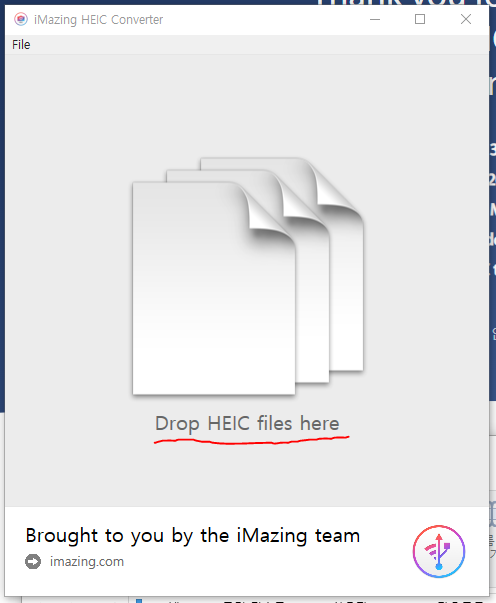
설치가 완료되었다면 iMazing HEIC Converter를 실행해줍니다.
윗 사진처럼 뜨는데요,
말그대로 '여기로 HEIC를 놓아달라'라는 말이니까
'Drop HEIC files here'가 적힌 곳으로 jpg로 바꾸고 싶은 사진들을 드래그해주시면 돼요.

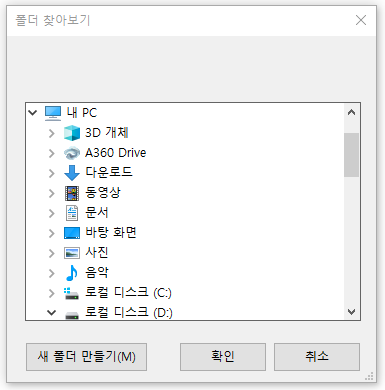
드래그를 하면 첫번째 사진처럼 떠요.
퀄리티(Quality)를 조절해주시고 오른쪽 Convert(변환)을 눌러주세요.
마지막으로 저장할 위치 폴더를 선택해주시고 확인을 눌러주시고 저장될 때까지 기다려주시면 끝입니다.
처음에는 사진이 안보여서 당황스럽더라구요...
방법이 쉬워서 다행이였어요.
<아이폰 사진 JPG로 카메라 설정하는 방법>
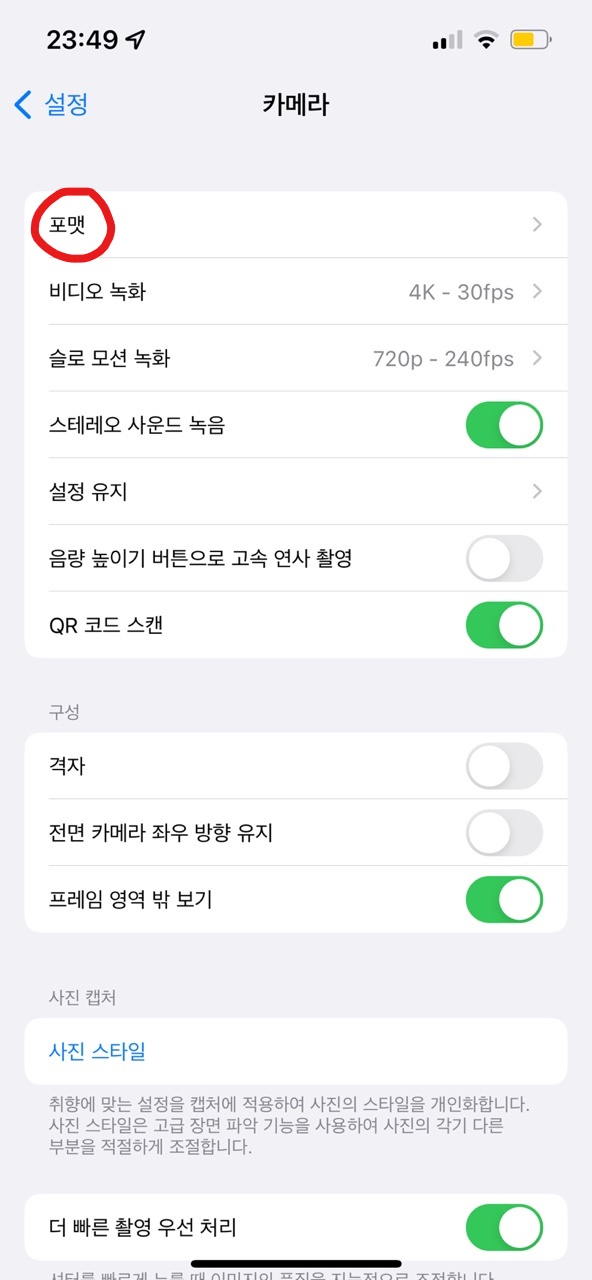
HEIC파일을 매일 변환할 수도 없고...
아이폰 카메라 자체에서 JPG로 찍을 수 있게 설정하는 방법이 있어요.
먼저 아이폰 설정에서 카메라로 들어가줍니다.
그럼 윗 사진처럼 뜨는데요, 여기서 포맷을 눌러주세요.

포맷에 들어와주시면
카메라 캡처에서 높은 호환성에 체크해주시면 끝이에요.
밑에 '높은 호환성'은 항상 JPG/H.264를 사용합니다.'라는 설명이 있다시피
이제 사진을 찍으면 JPG로 저장이 된답니다.
내일도 알찬 정보 포스팅할게요~
모두들
굿밤 :)
[All About 건축하는 언니]
* 인스타그램 ID: jeong._.nee (https://www.instagram.com/jeong._.nee/)
* 유튜브 ID: 졍니JeongNee (https://www.youtube.com/channel/UC--w04IDh6FKd_wf7WVU2_g/)
* 티스토리 블로그 ID: 건축하는 언니 (j-nee.tistory.com/)
* 네이버 블로그 ID: 건축하는 언니 (https://blog.naver.com/kks01154/)
'건축하는 언니 > IT 꿀팁' 카테고리의 다른 글
| 갤럭시 북 4 엣지 가격 할인받는 방법, 갤럭시 북 4 엣지 사전예약, 삼성 갤럭시 북 4 엣지 성능 스팩 총 정리, Copilot+PC, AI (0) | 2024.06.21 |
|---|---|
| 악보용 태블릿 갤럭시탭 S9 FE 플러스 후기, 스트리치 페이지 터너, 악보 태블릿 거치대, 갤럭시탭 S9 FE 플러스 케이스 추천과 연주 세팅 후기 (2) | 2024.01.28 |

